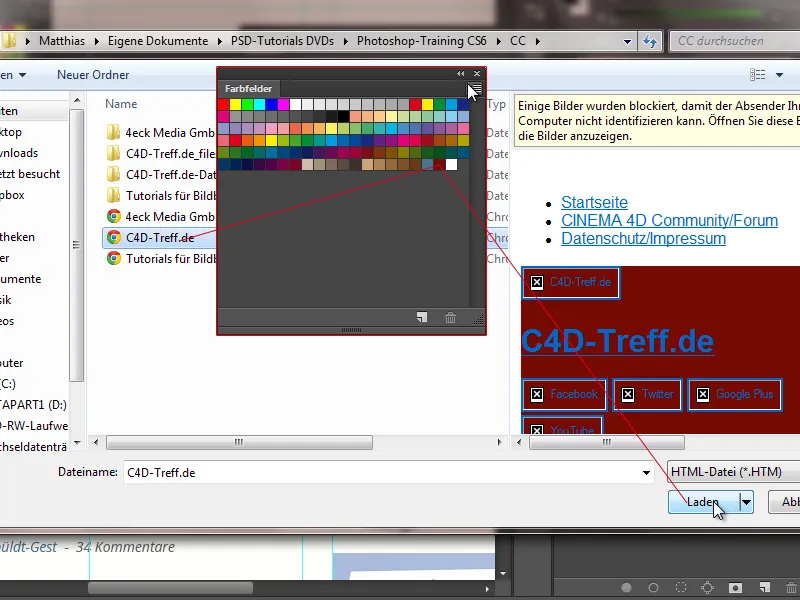Îmbunătățiri la dialogul de dimensiuni ale imaginii
Precum și în cazul accentuatorului selectiv de claritate, caseta de dialog a fost revizuită din punct de vedere vizual. Am primit în sfârșit o previzualizare pentru dialogul de dimensiuni ale imaginii. Caseta de dialog poate fi, de asemenea, mărită.
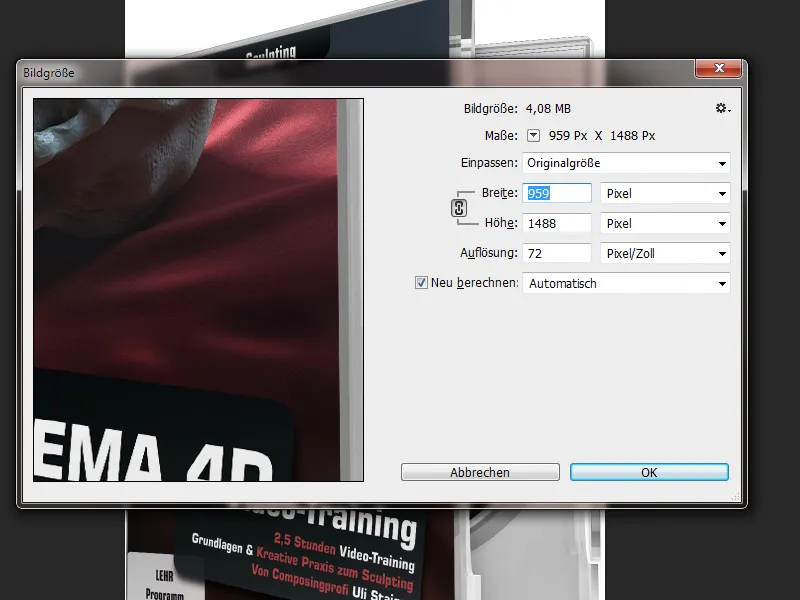
Acum am la dispoziție presetări și pot crea de asemenea presetări personalizate. Deci, dacă trebuie să export mereu o grafică mai mare în aceeași dimensiune de imagine ca în exemplul meu, pot să salvez această setare ca presetare. În fereastra de deschidere a fișierului, pur și simplu dau un nume presetării mele (aici: "Vizualizare detaliată a magazinului pentru copertă") și deja aceasta este pregătită pentru mine în lista presetărilor. O îmbunătățire bună!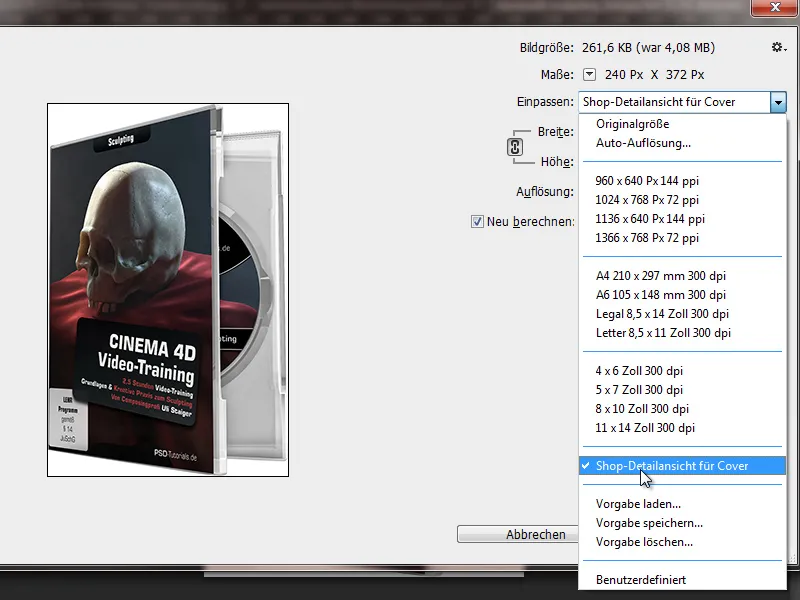
De asemenea, a fost introdusă o nouă opțiune de interpolare, și anume metoda de calcul Mențineți detaliile (marire). Aceasta îmi permite să mențin o claritate mai bună la măririle de imagini, deoarece o ușoară clarificare are loc simultan cu mărirea.
Când aleg metoda de calcul Mențineți detaliile, pot reduce și zgomotul care apare datorită ușoarei clarificări. Datorită previzualizării, pot evalua optim și schimbarea imaginii așteptată prin modificarea dimensiunilor și reacționa corespunzător la reducerea zgomotului.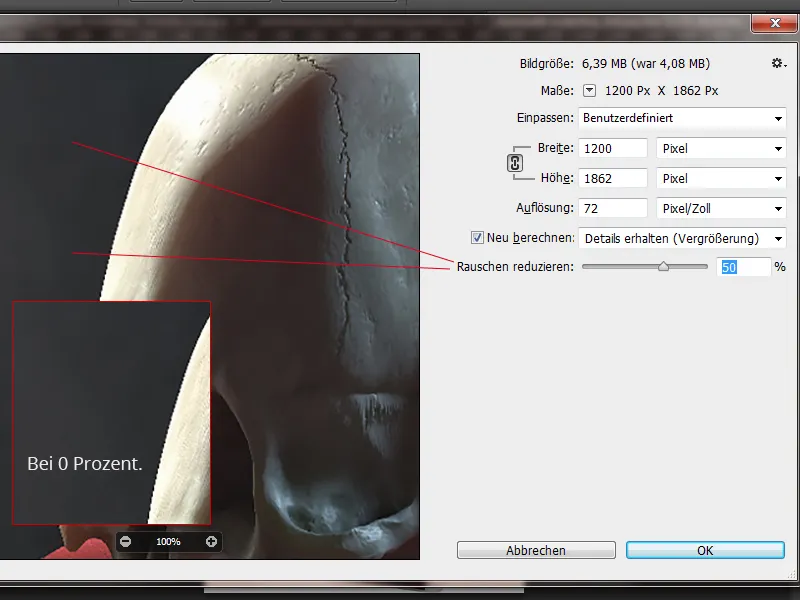
Imitarea straturilor de text în vizualizarea web
Când creăm machete web pentru clienți, le explicăm clienților noștri în cadrul prezentării designului că fontul poate varia ușor de la un dispozitiv la altul și de la un browser la altul.
Un exemplu: Macheta noastră a paginii de start în cadrul activității noastre de agentură (4eck-media.de) ca fișier de imagine (sus) pentru site-ul web kosmetik-uhl.de și vizualizare în browserul web (jos).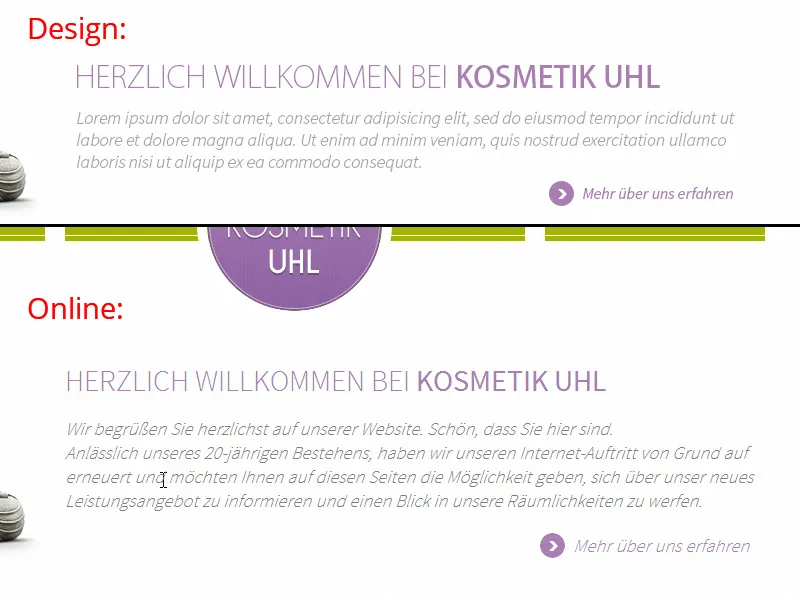
Acum, în Photoshop CC, Adobe a adăugat două moduri web opțiunilor de netezire a textului. La sistemul meu, este Windows și Windows-LCD. Un utilizator Mac primește Mac și Mac-LCD. Astfel, se poate imita optim cum va arăta textul mai târziu pe site-ul web. Ar fi fost optim să existe Mac și Windows ca moduri disponibile pentru selecție, pentru că impresia mea este că pe Mac textul este întotdeauna puțin mai puternic afișat decât pe sistemele Windows.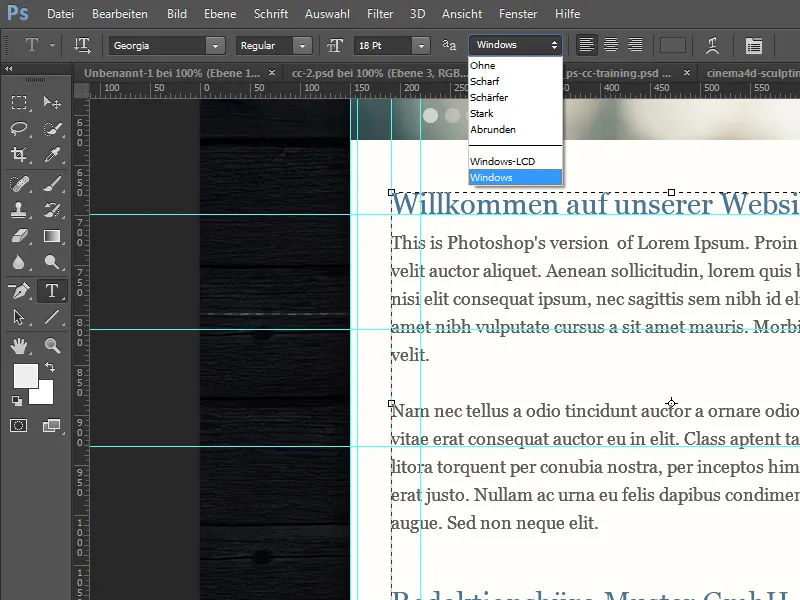
Copy CSS
La noi în agenție, până la Photoshop CS6 era utilizat pluginul plătit CSS Hat, cu ajutorul căruia se puteau converti formele vectoriale și stilurile de straturi în cod CSS3. Această funcționalitate a fost acum inclusă în Photoshop CC. Astfel, pot accesa cu ușurință straturile de text sau formele cu un simplu clic dreapta și copia codul CSS – pe care ulterior îl pot lipi într-un editor. Chiar dacă nu întotdeauna codul CSS poate fi preluat în totalitate (de exemplu din cauza poziționării absolute), este totuși mai ușor să editez codul CSS exportat decât să-l rescriu de la zero.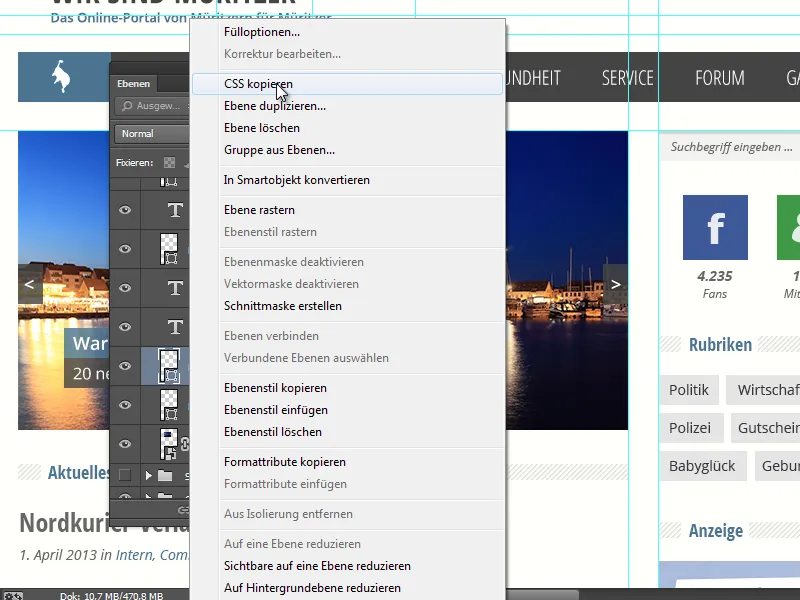
Este frumos că sunt luate în considerare și stilurile straturilor. Dacă forma mea are de exemplu o umbră, aceasta se regăsește ca box-shadow în ieșirea CSS. Pentru a copia mai multe obiecte simultan ca CSS, trebuie să le plasez într-un grup și apoi, cu clic dreapta pe grup, să aleg Copy CSS.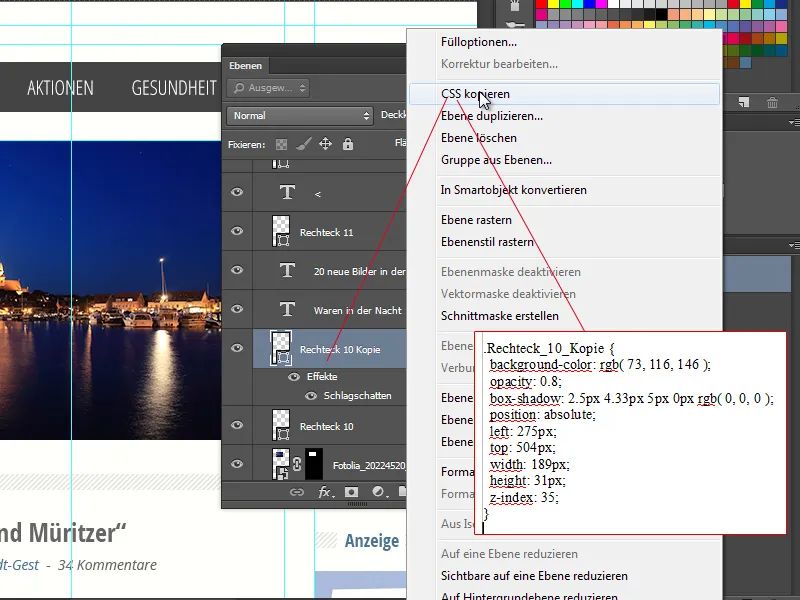
Importarea culorilor web
În Photoshop CC, este posibil să adaug culorile web existente sau să le înlocuiesc printr-un meniu din panoul de control al culorilor. Dacă salvez o dată un site web sub Salvează sub, obțin o serie de fișiere, printre care un fișier HTML și câteva fișiere CSS. Culorile web stabilite în acestea le pot importa acum.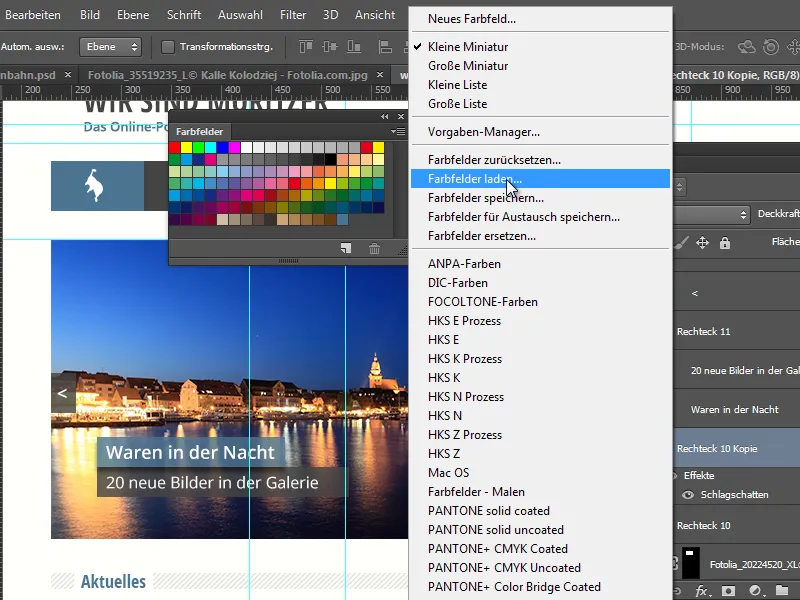
Astfel, nu mai trebuie să fac o captură de ecran și să folosesc pipeta dacă vreau să extrag culorile corecte. De exemplu, pur și simplu descarc fișierele HTML și CSS de la C4D-Treff.de pentru a obține, de exemplu, roșul distinctiv, atunci când vreau să creez alte produse media în Photoshop conform acestei sugestii de culoare.